
Mục lục:
- Tác giả John Day [email protected].
- Public 2024-01-30 13:36.
- Sửa đổi lần cuối 2025-01-23 15:15.
Chúng ta có thể sử dụng các hình dạng và bản vẽ excel một cách năng động để làm cho các bảng tính chuyên nghiệp, tương tác và hấp dẫn hơn.
Nội dung của các hình dạng (văn bản được viết trong một hình dạng) có thể được liên kết với nội dung ô, do đó một hình dạng có văn bản biến đổi được tạo ra.
Trong ví dụ này, diện tích của một hình tròn được tính dựa trên bán kính đã cho, và sau đó diện tích cũng được hiển thị bên trong chính hình tròn đó. Bằng cách thay đổi bán kính, giá trị mới của khu vực được tính toán và do đó được cập nhật trên hình dạng.
Bước 1: Vẽ hình dạng…
Sau khi chạy Excel:
- Vào vòi "Chèn", chọn một hình dạng mong muốn bằng cách nhấp vào nút "Hình dạng" trên thanh công cụ và vẽ nó. (Trong các phiên bản Excel mới hơn, bạn tìm thấy nó trong nút "Hình minh họa").
Bước 2: Gán một ô cho hình dạng
- Nháy chuột vào đối tượng đã vẽ và chọn nó.
- Nhấp vào thanh công thức Excel và nhập dấu bằng (=).
-Gõ địa chỉ của ô bạn muốn kết nối với hình dạng này hoặc chỉ cần nhấp vào ô để chọn nó. Đảm bảo rằng bạn đã gõ "=" (quan trọng) trước.
Bước 3: Nhấn ENTER
-DOANH NGHIỆP và thực hiện!
Hãy nhớ rằng việc nhấn ENTER là quan trọng và nếu không có thì liên kết sẽ không hoạt động.
Bước 4: Video Hướng dẫn…
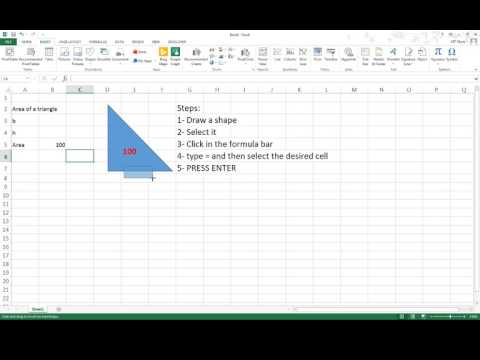
Bây giờ bất cứ điều gì bạn viết trong ô đó sẽ xuất hiện trong hình dạng đã chọn. bạn có thể đổi mới và tạo các trang tính rất chuyên nghiệp bằng cách sử dụng thủ thuật này. Xem đoạn video ngắn để hiểu đầy đủ về quy trình.
Đề xuất:
Cảm biến giao diện, SPS-30, Cảm biến vật chất dạng hạt với Arduino Duemilanove sử dụng chế độ I2C: 5 bước

Cảm biến giao diện, SPS-30, Cảm biến vật chất hạt với Arduino Duemilanove Sử dụng chế độ I2C: Khi tôi đang xem xét các cảm biến giao tiếp SPS30, tôi nhận ra rằng hầu hết các nguồn đều dành cho Raspberry Pi nhưng không nhiều cho Arduino. Tôi dành một ít thời gian để làm cho cảm biến hoạt động với Arduino và tôi quyết định đăng trải nghiệm của mình ở đây để nó có thể
Động cơ bước Điều khiển động cơ bước Động cơ bước - Động cơ bước như một bộ mã hóa quay: 11 bước (có hình ảnh)

Động cơ bước Điều khiển động cơ bước Động cơ bước | Động cơ bước như một bộ mã hóa quay: Có một vài động cơ bước nằm xung quanh và muốn làm điều gì đó? Trong Có thể hướng dẫn này, hãy sử dụng động cơ bước làm bộ mã hóa quay để điều khiển vị trí của động cơ bước khác bằng vi điều khiển Arduino. Vì vậy, không cần phải quảng cáo thêm, chúng ta hãy
Gương thần thông minh nổi từ máy tính xách tay cũ với tính năng nhận dạng giọng nói Alexa: 6 bước (có hình ảnh)

Gương thần thông minh nổi từ máy tính xách tay cũ với tính năng nhận dạng giọng nói Alexa: Đăng ký khóa học 'Điện tử trong thời gian ngắn' của tôi tại đây: https://www.udemy.com/electronics-in-a-nutshell/?couponCode=TINKERSPARK Cũng xem qua của tôi kênh youtube tại đây để biết thêm các dự án và hướng dẫn về điện tử: https://www.youtube.com/channel/UCelOO
Cách kết nối ứng dụng Android với AWS IOT và hiểu API nhận dạng giọng nói: 3 bước

Cách kết nối ứng dụng Android với AWS IOT và hiểu API nhận dạng giọng nói: Hướng dẫn này hướng dẫn người dùng cách kết nối Ứng dụng Android với máy chủ AWS IOT và hiểu API nhận dạng giọng nói điều khiển Máy pha cà phê. Ứng dụng điều khiển Máy pha cà phê thông qua Alexa Dịch vụ thoại, mỗi ứng dụng c
Tạo hình ảnh đồ họa nổi trong Excel: 8 bước (với Hình ảnh)

Tạo hình ảnh đồ họa nổi trong Excel: Hình ảnh đồ họa âm thanh nổi có thể thêm chiều sâu cho các ô 3D
